IPad kļūst par biroja darbinieka labāko draugu. Saglabātā darba laika ziņā jūsu iPad, iespējams, maksās par sevi dažu mēnešu vai nedēļu laikā. Bet, tāpat kā jebkurš dators, jūs nevarat realizēt iPad pilnu potenciālu, nepārklājot mašīnas noklusējuma iestatījumus atbilstoši jūsu stilam.
Šeit ir pieci veidi, kā izspiest nedaudz lielāku produktivitāti no sava iPad.
Bloķējiet ekrāna orientāciju. IPad tika izveidots koplietošanai. Klēpjdatora nodošana ir apgrūtinoša, bet, ja kāds ir jūsu iPad, tas ir tikpat dabiski kā roku rokās. Vienīgā problēma ir vērpšanas displejs, kas automātiski pārorientējas, kad iPad mainās pozīcijā.
Lai pārliecinātos, ka skatītājs redz redzamo ekrānu, varat izslēgt automātisko slēdzi, izmantojot kādu no divām metodēm. Pirmais ir iestatīt sānu slēdzi, lai bloķētu orientāciju: atveriet Settings un izvēlieties General> Use Side Side> Lock Rotation.
Es dodu priekšroku sānu slēdža izmantošanai kā izslēgšanas pogai, tāpēc es bloķēju iPad ekrānu orientāciju, veicot dubultpieskārienu pogu Sākums, pavelkot Multitasking statusa joslu no kreisās uz labo pusi un pieskaroties ekrāna orientācijas bloķēšanas pogai pa kreisi.


Izslēdziet teksta automātiskās korekcijas. IPad ekrānā redzamā tastatūra ir izaicinājums. Pievienojiet iPad tendenci slepeni ievietot savus automātiskos ieteikumus, un jūsu rakstīšana var ātri tikt samazināta līdz gibberish. Kas man labāk darbojas, ir atspējot automātiskās korekcijas un manuāli pārbaudīt manu iPad pareizrakstību.
Lai izslēgtu iPad automātisko labošanas funkciju, atveriet Settings, pieskarieties General> Keyboard un iestatiet Auto-Correction uz Off. Atstājiet iestatījumu Pārbaudīt pareizrakstību, lai jūs varētu apskatīt ieteikumus, izvēloties vārdus, kurus aizdomās turētie ir nepareizi.
Ieslēgt runas automātisko tekstu. Ja nolemjat, ka iPad automātiskās korekcijas ir lietderīgas, varat izvairīties no tā, ka tās tiek iegremdētas tekstā, ko rakstāt, iespējojot ierīces iespēju Speak Auto-text. Iestatījumos pieskarieties pie Vispārīgi> Pieejamība un iestatiet Runāt automātisko tekstu uz Ieslēgts. Pēc tam jūs dzirdēsiet automātiskās teksta ieteikumus, kas runāti pirms to ievietošanas.

Trīsvietu pogas aktivizēšana: katrs iPad lietotājs zina, ka noklikšķinot uz ierīces mājas pogas, vienreiz tiek parādīts sākuma ekrāns. Lielākā daļa zina, ka divreiz noklikšķinot uz sākuma pogas, tiek atvērts nesen izmantoto lietotņu saraksts ekrāna apakšdaļā. Lai skatītu spilgtumu, audio / video atskaņošanu un skaļuma vadību (kā arī iepriekš aprakstīto bloķēšanas ekrāna orientācijas pogu), sarakstā pārvietojiet pa kreisi no labās puses.
Bet ne daudzi iPad lietotāji zina, ka varat iestatīt sākuma pogu, lai aktivizētu vienu no četrām pieejamības funkcijām, kad to trīskāršā noklikšķiniet: VoiceOver funkcija, balta uz melna displeja, ekrāna tālummaiņa vai AssistiveTouch. Atveriet Settings un izvēlieties General> Accessibility> Triple-click Home. Atlasiet vēlamo opciju vai pārbaudiet Uzdot, lai atvērtu izvēlni ar visām četrām opcijām, kad trīs reizes noklikšķināt uz sākuma pogas.
Skatiet iPad lietotāja rokasgrāmatu iBooks vai Safari. Pastāstot kādam, kas lasa (pievieno vārdu), rokasgrāmata ir kā atgādinājums diegam. Tā kā tehnoloģiju rokasgrāmatas iet, iPad lietotāja rokasgrāmata nav tik slikta. 416 lappusēs lietotāja rokasgrāmatas iBooks versija nav tik īsa. Bet, ja jūs vēlaties piecelties tuvu un personīgi ar savu iPad, var nebūt labāks veids kā peidžeru caur šo freebie.
IPad lietotāja rokasgrāmata ir bezmaksas lejupielāde no App Store: vienkārši meklējiet nosaukumu un noklikšķiniet uz Free> Install. Rokasgrāmatu var atrast arī iBooks, pieskaroties Store, meklējot nosaukumu un izvēloties Free> Get Book. Lietotāja rokasgrāmatas versijas ir pieejamas iOS 4.3 un iOS 5.
Safari iPad versija nodrošina grāmatzīmi lietotāja rokasgrāmatas tiešsaistes versijai, kuru var piekļūt arī ar Apple atbalsta vietni. Kā jūs varat iedomāties, tiešsaistes rokasgrāmata ir vairāk app-like un mazāk grāmatu veida.
Pēc tam, kad izmantojat gan e-grāmatu, gan lietotni, es atradu grāmatu vieglāk lietojamu - lietotnē dažreiz bija jāmeklē vairākās vietās, lai atrastu konkrēto informāciju, kuru es meklēju. E-grāmata man šķiet labāk organizēta, lai gan lielākā daļa iPad lietotāju, iespējams, atradīs lietotņu rokasgrāmatas saskarni intuitīvāku.










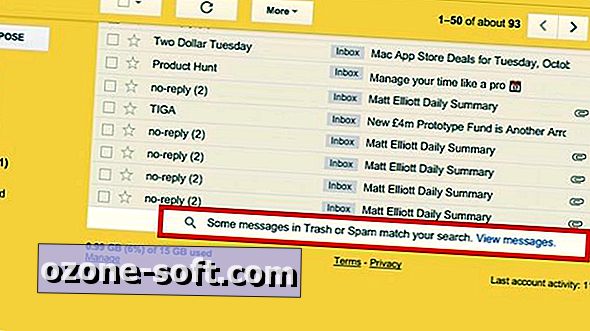


Atstājiet Savu Komentāru